Thế nhưng vẫn có nhiều người chưa biết cách tạo tài khoản iCloud mới cho iPhone 6 Plus của mình, đặc biệt là những người mới sử dụng iPhone. Để giúp bạn có một tài khoản iCloud của chính mình, hôm nay chúng tôi sẽ hướng dẫn bạn cách tạo một tài khoản iCloud đơn giản nhẩt.
1. Tài khoản iCloud là gì?
Đầu tiên hãy cùng tìm hiểu tài khoản iCloud là gì? iCloud hiểu đơn giản là một tài khoản của Apple, nó giúp bạn sao lưu và quản lý dữ liệu như danh bạ, tin nhắn, ảnh,…cũng như là việc đồng bộ bookmark của sarafi giữa thiết bị IOS với máy tính/ laptop.

iTunes còn hỗ trợ tải các ứng dụng, phần mềm từ App Store về thiết bị. Đặc biệt hoen cả nó còn có chức năng định vị, giúp bạn tìm lại chiếc điện thoại trong trường hợp đánh mất. Chính vì những công dụng như vậy mà iCloud ngày càng trở nên quan trọng và được nhiều người tin dùng.
2. Điều kiện để tạo tài khoản iCloud
Để tạo tài khoản iCloud, thiết bị của bạn cần được kết nối Wifi, 3G ổn định.
3. Hướng dẫn tạo tài khoản iCloud mới ngay trên iPhone
Để thực hiện tạo tài khoản iCloud bạn thực hiện theo các bước như sau:
Bước 1: Bạn vào phần Settings và tìm đến mục iCloud.
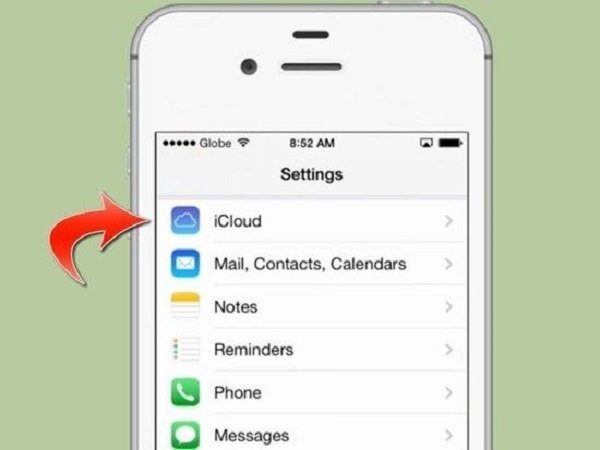
Bước 2: Tiến hành tạo tài khoản iCloud bằng cách điền vào các thông tin như Apple ID, Password. Việc tạo tài khoản iCloud là hoàn toàn miễn phí.

Bước 3: Tiếp tục hoàn thành các thông tin như họ tên, ngày tháng năm sinh để hoàn thành việc đăng ký tài khoản.
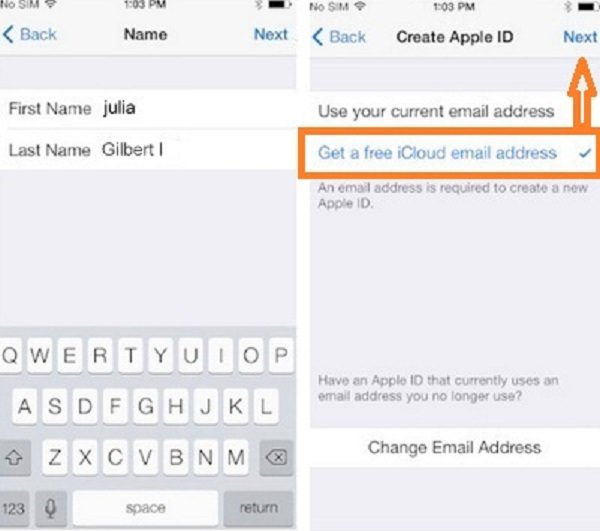
Bước 4: Bạn có thể sử dụng tài khoản email hiện tại hoặc nhận địa chỉ iCloud miễn phí của bạn để có thể sử dụng thuận tiện nhất.
Bước 5: Điền tên tài khoản bạn muốn nhập, có thể ghi thêm số, ký tự đặc biệt để tránh trùng lặp. Sau đó thì chọn Tiếp tục. Bạn không cần nhập đuôi iCloud.com vì đã được hệ thống mặc định sẵn.
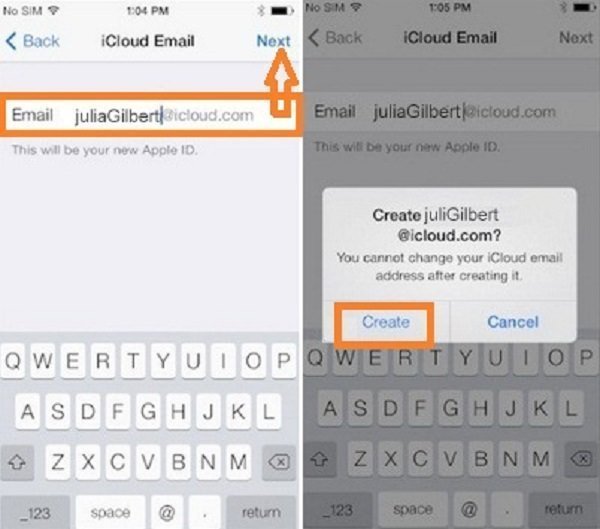
Bước 6: Cài đặt mật khẩu cho tài khoản. Bắt buộc mật khẩu phải có chữ hoa, chữ thường, số thì hệ thống mới chấp nhận và bảo mật cao hơn.

Bước 7: Lựa chọn câu hỏi bảo mật và ghi nhớ câu trả lời để có thể phục hồi trong trường hợp bạn không nhớ mật khẩu, các câu trả lời không được phép giống nhau.
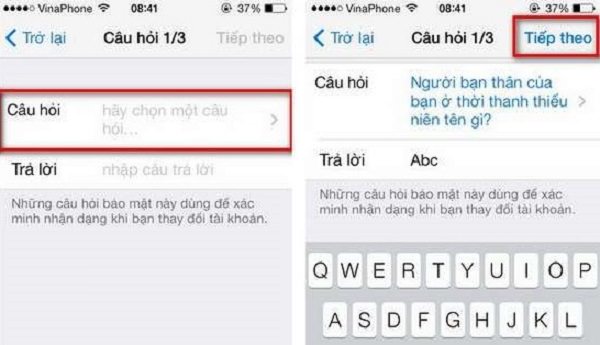
Bước 8: Nhập email của bạn để hệ thống gửi về mật khẩu cho bạn trong trường hợp quên mật khẩu, sau đó nhấn chọn Tiếp tục.
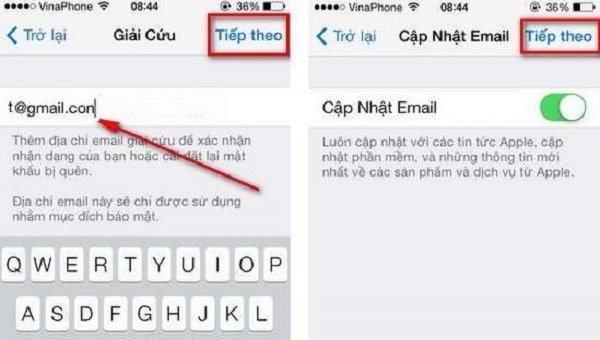
Bước 9: Một bảng điều khoản hiện lên, bạn chọn đồng ý với các điều khoản, sau đó đợi một thời gian để hệ thống cập nhật tài khoản.
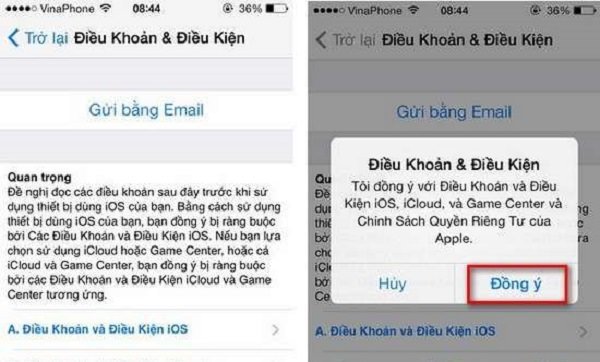

>>> Hướng dẫn đổi mật khẩu iCloud trên các dòng iPhone
>>> Hướng dẫn cách thay đổi tài khoản iCloud trên iPhone 6S Lock
4. Tạo tài khoản iCloud trên hệ thống
Nếu bạn không muốn tạo tài khoản trên iPhone 6 Plus thì bạn có thể tạo tài khoản trên máy tính và thực hiện theo các thao tác sau:
Bước 1: Đăng nhập vào trang chủ iCloud https://www.icloud.com/
Bước 2: Chọn Tạo tài khoản bây giờ. https://imgur.com/a/guQ9W
Sau đó điền các thông tin để tạo tài khoản như thông tin cá nhân, câu hỏi bảo mật,…và chấp nhận điều khoản để hoàn thành việc tạo tài khoản.
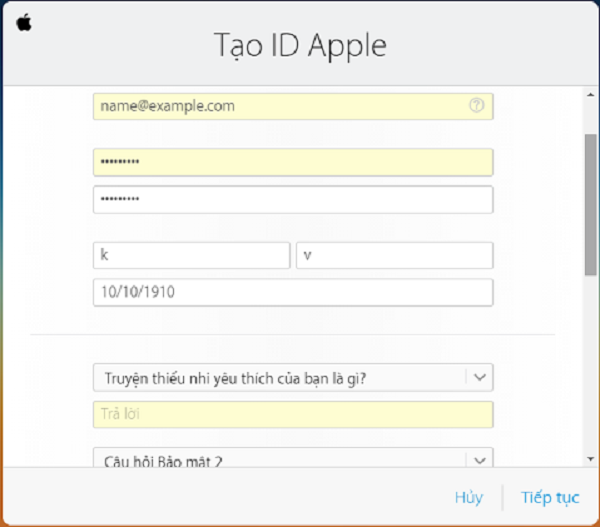
Chỉ với những thao tác đơn giản cùng hai cách thức tạo tài khoản iCloud mới cho iPhone 6 Plus, bạn đã có được tài khoản iCloud cho chính mình. Hy vọng những chia sẻ của chúng tôi sẽ giúp ích cho bạn,giúp bạn quản lý dữ liệu hiệu quả và an toàn nhất.

Tôi là Nguyễn Văn Sỹ có 15 năm kinh nghiệm trong lĩnh vực thiết kế, thi công đồ nội thất; với niềm đam mê và yêu nghề tôi đã tạo ra những thiết kếtuyệt vời trong phòng khách, phòng bếp, phòng ngủ, sân vườn… Ngoài ra với khả năng nghiên cứu, tìm tòi học hỏi các kiến thức đời sống xã hội và sự kiện, tôi đã đưa ra những kiến thức bổ ích tại website nhaxinhplaza.vn. Hy vọng những kiến thức mà tôi chia sẻ này sẽ giúp ích cho bạn!
